Использование планшетов стало неотъемлемой частью нашей повседневной жизни. Пользователи iPad Pro ищут способы установить на свои устройства Microsoft Word. Эта программа обладает богатыми возможностями и простотой использования, что делает ее незаменимым инструментом для создания, редактирования и просмотра документов. Теперь и пользователи iPad Pro могут наслаждаться всеми преимуществами Word без необходимости переходить на другое устройство.
Для установки Word на iPad Pro вам необходимо выполнить несколько простых шагов. Во-первых, откройте App Store на своем устройстве и найдите приложение "Microsoft Word". Вы также можете воспользоваться функцией поиска для быстрого нахождения приложения. Когда вы найдете Word, нажмите на его значок для перехода на страницу загрузки.
На странице загрузки приложение "Microsoft Word" вы увидите кнопку "Установить". Нажмите на эту кнопку, и начнется загрузка программы на ваш iPad Pro. Загрузка может занять некоторое время, в зависимости от скорости вашего интернет-соединения. Когда загрузка будет завершена, значок Word появится на главном экране вашего устройства.
Установка Word на iPad Pro

1. Откройте App Store
На главном экране iPad Pro найдите и нажмите на значок App Store - приложение с голубым значком с белой буквой "A" на нем.
2. Введите "Word" в поиск
В верхнем правом углу экрана находится поле поиска. Нажмите на него и введите "Word" с помощью виртуальной клавиатуры.
3. Выберите правильный результат
App Store предложит вам несколько вариантов приложений. Убедитесь, что выбрали "Microsoft Word". У приложения должен быть значок синего цвета с белой буквой "W".
4. Нажмите "Установить"
На странице приложения нажмите на кнопку "Установить". Она может отображаться текстом "Get" или "Стоимость" с ценой приложения. Если приложение уже установлено, вместо кнопки "Установить" будет кнопка "Открыть".
5. Введите пароль
Для установки приложения может потребоваться ввести пароль вашей учетной записи Apple ID. Введите пароль, чтобы подтвердить установку.
6. Дождитесь установки
После ввода пароля приложение начнет загружаться и устанавливаться на ваш iPad Pro. Дождитесь окончания процесса установки.
7. Начните использовать Word
Когда установка будет завершена, вы сможете найти приложение Word на своем главном экране iPad Pro. Нажмите на значок приложения, чтобы начать использовать Word и создавать или редактировать свои текстовые документы.
Теперь у вас есть возможность использовать все функции Word на своем iPad Pro. Наслаждайтесь безграничными возможностями редактирования и создания текстовых документов на своем устройстве!
Загрузка и установка приложения
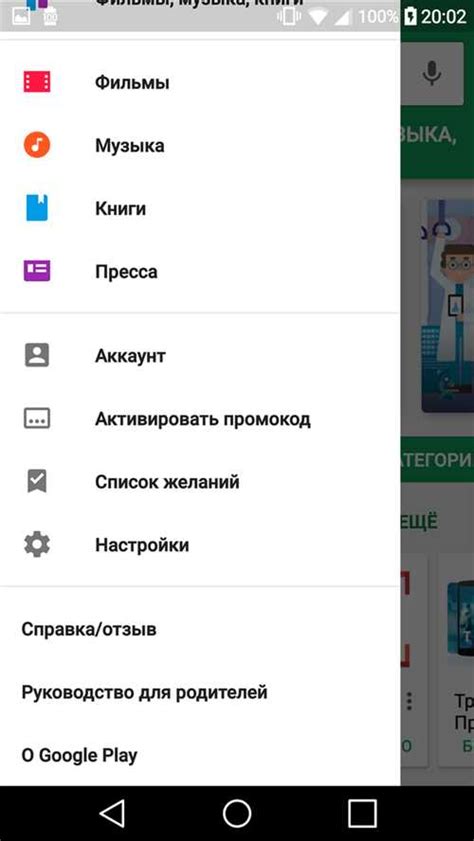
Установка приложений на iPad Pro осуществляется через официальное приложение App Store. Для установки Microsoft Word на iPad Pro необходимо выполнить следующие шаги:
Шаг 1. | На главном экране вашего iPad Pro найдите иконку App Store и нажмите на нее. |
Шаг 2. | Внизу экрана вы увидите несколько вкладок - "Сегодня", "Игры", "Приложения", "Аркада" и т.д. Нажмите на вкладку "Поиск", расположенную справа на панели навигации. |
Шаг 3. | В поле поиска введите "Microsoft Word" и нажмите клавишу "Поиск" на экранной клавиатуре или на клавише "Поиск" на клавиатуре Smart Keyboard, если она у вас подключена. |
Шаг 4. | В списке результатов поиска найдите приложение Microsoft Word и нажмите на него. |
Шаг 5. | На странице приложения Microsoft Word нажмите на кнопку "Установить". |
Шаг 6. | Вам может потребоваться ввести пароль вашей учетной записи Apple ID или воспользоваться Touch ID или Face ID для подтверждения установки. |
Шаг 7. | Ожидайте завершения загрузки и установки приложения. После успешной установки иконка Microsoft Word появится на главном экране вашего iPad Pro. |
Теперь вы можете открыть приложение Microsoft Word и использовать его для создания и редактирования документов на своем iPad Pro.
Вход в аккаунт и начало работы
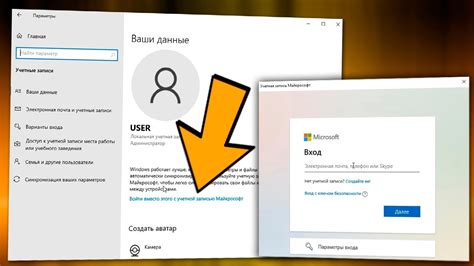
Чтобы начать использовать Word на iPad Pro, необходимо войти в свой аккаунт Microsoft. Это позволит вам сохранять, открывать и редактировать свои документы на устройстве.
Для входа в аккаунт выполните следующие действия:
Шаг 1: Откройте приложение Word на iPad Pro.
Шаг 2: Нажмите на кнопку "Вход" или "Sign In" в правом верхнем углу экрана.
Шаг 3: Введите свои данные и нажмите "Далее".
Шаг 4: Введите пароль и нажмите "Вход" или "Sign In".
После успешного входа сможете работать с Word на iPad Pro, создавать и редактировать документы, синхронизировать их с OneDrive.
Не забывайте закрывать учетную запись для безопасности ваших данных.
Примечание: Для использования Word на iPad Pro нужна подписка на Office 365.